查看Windows 7系统IP地址
10-27 12:31:37 浏览次数:949次 栏目:电脑基础
标签:电脑基础教程,电脑基础知识,电脑知识,
查看Windows 7系统IP地址,http://www.2xuewang.com
初体验Windows 7系统,除了炫目的界面、跳转列表等功能与Windows XP操作截然不同外,Windows 7中查看IP地址与XP稍有不同,对于初始者来说有点摸不到头脑。在Windows 7系统下如何查看IP地址?
简单2招为你解开疑惑:
1.在Windows 7下有几种方式均可查看IP地址,我们可以通过系统命令界面来查看。点击"开始" - "程序" -"附件" - "命令提示符";或者直接在"开始"搜索栏中输入CMD,选中"命令提示符".
2.完成第一步后,会出现一个对话框,它可能显示一些最常见的字段如C:\Users\username>.在命令符闪动处敲入ipconfig,按回车键继续。
3.Windows 7会显示出一长串信息,我们只需找IPv4地址,类似192.168.1.100这样的数字,这便是内部网络地址。
4.如果不想用命令符,还可以通过Win7系统的"控制面板" - 网络与Internet - 网络与共享中心,点击"更改适配器设置"进入。
初体验Windows 7系统,除了炫目的界面、跳转列表等功能与Windows XP操作截然不同外,Windows 7中查看IP地址与XP稍有不同,对于初始者来说有点摸不到头脑。在Windows 7系统下如何查看IP地址?
简单2招为你解开疑惑:
1.在Windows 7下有几种方式均可查看IP地址,我们可以通过系统命令界面来查看。点击"开始" - "程序" -"附件" - "命令提示符";或者直接在"开始"搜索栏中输入CMD,选中"命令提示符".
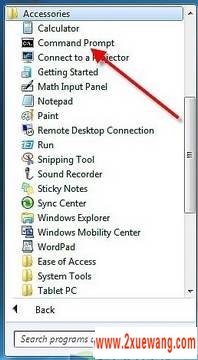
2.完成第一步后,会出现一个对话框,它可能显示一些最常见的字段如C:\Users\username>.在命令符闪动处敲入ipconfig,按回车键继续。
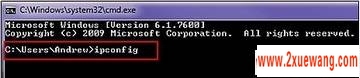
3.Windows 7会显示出一长串信息,我们只需找IPv4地址,类似192.168.1.100这样的数字,这便是内部网络地址。
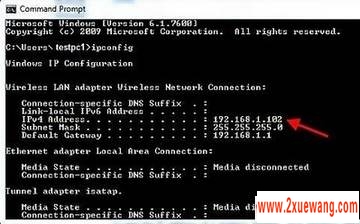
4.如果不想用命令符,还可以通过Win7系统的"控制面板" - 网络与Internet - 网络与共享中心,点击"更改适配器设置"进入。
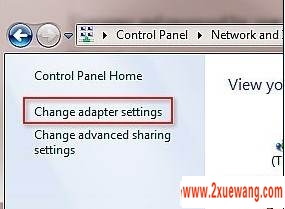
5.双击"无线网络连接"或"局域网连接"(看你使用的网络是无线还是局域网而定)。
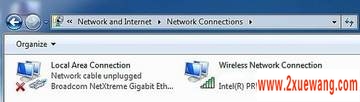
6.在弹出的连接窗口处,点击"详细信息"按键。
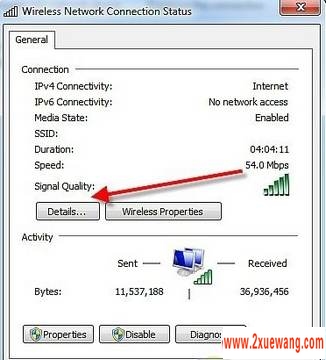
7.找IPv4地址,即可查看到你所使用的网络IP.
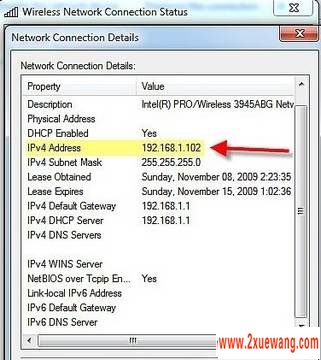
上一篇:几种常用数据库比较
《查看Windows 7系统IP地址》相关文章
- 查看Windows 7系统IP地址
- › 查看Windows 2003系统日志的简单办法
- › 三招查看Windows 7内存使用情况
- › 查看Windows 7系统IP地址
- 在百度中搜索相关文章:查看Windows 7系统IP地址
- 在谷歌中搜索相关文章:查看Windows 7系统IP地址
- 在soso中搜索相关文章:查看Windows 7系统IP地址
- 在搜狗中搜索相关文章:查看Windows 7系统IP地址 大赛终评答辩会
tag: 电脑基础,电脑基础教程,电脑基础知识,电脑知识,电脑学习 - 电脑基础
>电脑基础 更新
- · 教你认识一秒钟关机的危害
- · 学生上网须知(基础知识)
- · 电脑论坛日常用语
- · 教你用手机收法电子邮件
- · 清除电脑垃圾小方法
- · 教老年人免费玩游戏(一)
- · 网友猜猜看(测测你的小智慧)
- · 买笔记本电脑的13个验机步骤
- · 防电脑辐射(超级想象)
- · 给鼠标箭头看看“相”
>电脑基础 推荐